Добавление E-mail адреса в личном кабинете
Чтобы добавить e-mail и иметь возможность получать уведомления о состоянии вашего баланса для начала нужно войти в личный кабинет.
Для этого откройте браузер (это программа через которую вы просматриваете сайты, такими программами являются: Opera, Mozilla Firefox, Chrome, Internet Explorer, Microsoft Edge) и в адресной строке наберите адрес личного кабинета: stat.kntv.sumy.ua или stat.kntv.local

После чего на открывшейся странице формы авторизации "ВХОД В ЛИЧНЫЙ КАБИНЕТ"
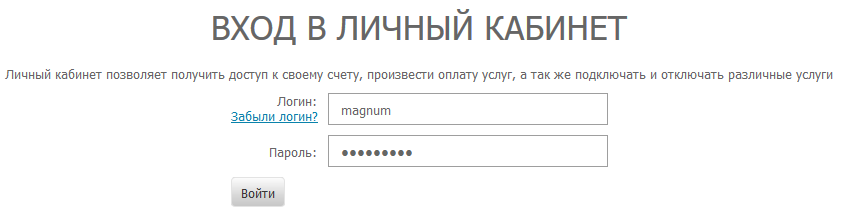
В соответствующие поля "Логин" и "Пароль" введите ваши учетные данные которые находятся с обратной стороны договора выданного вам при подключении.

Примечание: Логин это и есть Пользователь, вводить нужно как договоре маленькими английскими буквами, без пробелов и точек, в месте где стоит пробел ставится нижнее подчеркивание.
Далее на открывшейся странице с левой стороны нажмите на надпись "Профиль"
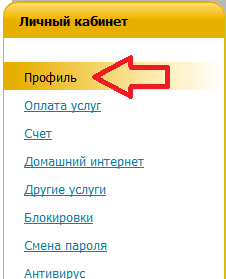
Затем на странице профиля нажмите на надпись "Добавить" напротив надписи "E-mail"
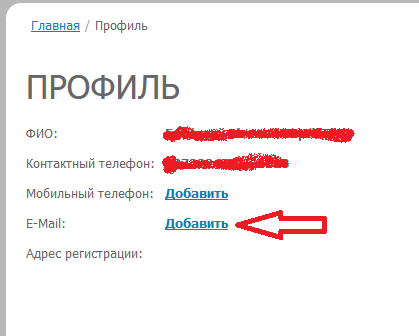
На открывшейся странице введите адрес вашей электронной почты в поле для ввода напротив надписи "Email адрес"
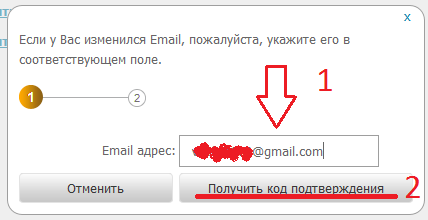
И нажмите на кнопку "Получить код подтверждения".
На указанный вами e-mail адрес будет выслано письмо с кодом подтверждения

Примечание: если письмо еще не пришло, то подождите еще немного, обычно оно приходит в течении 15-20 минут, либо же проверьте папку "Спам" вашего почтового адреса, некоторые почтовые сервисы могут помечать его как нежелательные.
Важно: Если письмо было помечено как спам вашим почтовым сервисом, то обязательно добавьте его в доверенные, чтобы в дальнейшем без затруднений получать уведомления о состоянии вашего счета. О том, как добавить адрес в доверенный воспользуйтесь инструкциями вашего почтового сервиса!
Полученный код введите в поле для ввода напротив надписи "Код подтверждения"
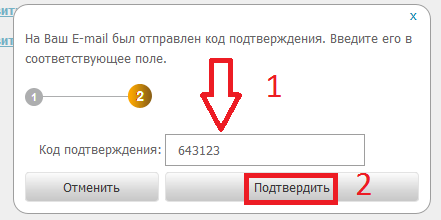
И нажмите на кнопку "Подтвердить".
Добавление номера мобильного телефона в личном кабинет
Чтобы добавить номер мобильного телефона для получения уведомлений зайдите на страницу "Профиля" (о том, как это сделать было написано выше), затем нажмите на надпись "Добавить" напротив надписи "Мобильный телефон"
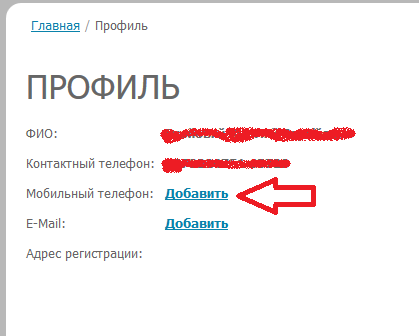
На открывшейся странице введите номер вашего мобильного телефона
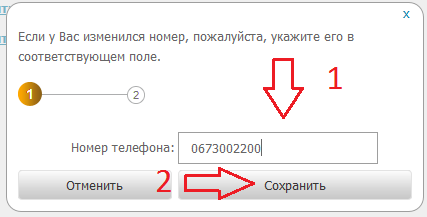
И нажмите на кнопку "Сохранить"
Примечание: уведомления о состоянии баланса находится в режиме тестирования, поэтому не всегда может работать.
Выбор способа уведомления о состоянии баланса
Чтобы выбрать нужный способ уведомления в личном кабинете с левой стороны нажмите на надпись "Сообщения"
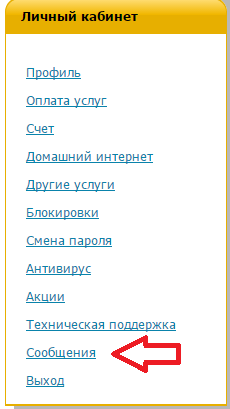
Далее на открывшейся странице нажмите на надпись "Оповещения"
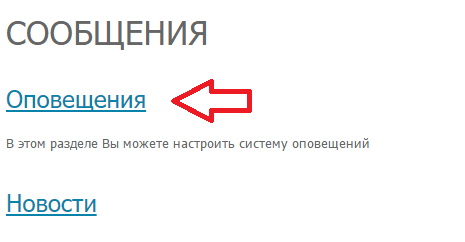
На открывшейся странице вы можете подтвердить ваш e-mail или номер мобильного телефона, если вы этого не сделали при добавлении
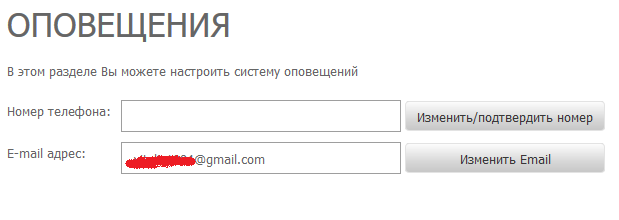
На этой же странице ниже выберите один или несколько пунктов о которых система должна будет вас уведомлять, установив галочки напротив интересующих вас пунктов в колонке "SMS" или "Email"
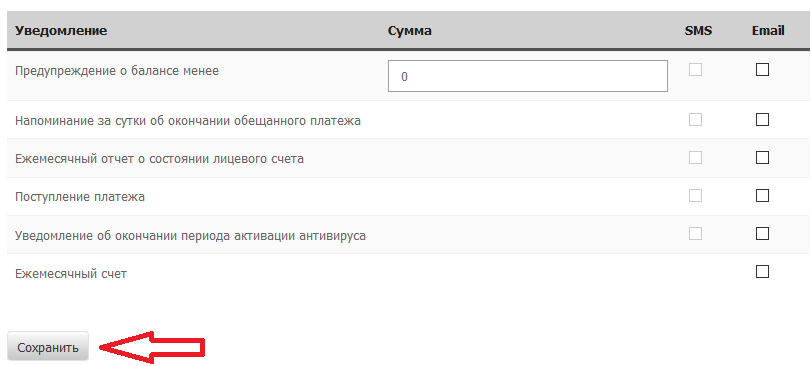
И нажмите на кнопку "Сохранить".
После этого система будет присылать вам уведомления по указанным критериям.


 Зурбаган
Зурбаган

